Win10檢測不到其它顯示器怎么辦?Win10檢測不到其它顯示器的解決辦法
有時候我們會因為一些工作原因外接一臺顯示器,但最近有不少小伙伴再說自己Win10系統(tǒng)的電腦另一個顯示器插電后沒有顯示出屏幕,那么碰到這種情況應(yīng)該怎么辦?下面就和小編一起來看看有什么解決方法吧。
Win10檢測不到其它顯示器的解決辦法
一、更新驅(qū)動程序軟件
多數(shù)情況下,Windows無法找到第二臺顯示器與顯卡有關(guān)。 它不能檢測第二個顯示,因為視頻卡或圖形卡沒有安裝最新的驅(qū)動程序。 所以你需要更新驅(qū)動程序顯示適配器和顯示器,也許你需要更新或重新安裝NVIDIA驅(qū)動程序。
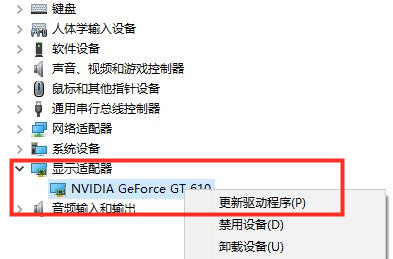
如果更新驅(qū)動程序不起作用,您可以重新安裝它們:
1、轉(zhuǎn)到Windows鍵+ X鍵,然后選擇設(shè)備管理器。
2、在“設(shè)備管理器”窗口中找到相關(guān)人員。 如果您看到一個黃色的感嘆號,請右鍵單擊它,然后選擇“回滾”以回滾驅(qū)動程序。
3、如果該選項不可用,請右鍵單擊它并選擇卸載。 重新啟動系統(tǒng)。
4、再次打開設(shè)備管理器,然后選擇掃描硬件更改以安裝驅(qū)動程序。
二、手動檢測顯示器設(shè)置
如果您的操作系統(tǒng)無法檢測到其他顯示器,請右鍵單擊開始,選擇運行,然后在運行框中鍵入desk.cpl,然后按Enter鍵以打開顯示設(shè)置。 通常情況下,應(yīng)該自動檢測第二臺顯示器,如果沒有,您可以嘗試手動檢測。
1、點擊開始按鈕,然后像一個符號的齒輪,打開設(shè)置應(yīng)用程序。
2、進(jìn)入系統(tǒng),在顯示選項卡的多顯示器列下,單擊“檢測”。此按鈕可幫助操作系統(tǒng)檢測其他顯示器或顯示器,特別是如果它們是較舊的型號。 您也可以在這里連接到無線顯示器。
相關(guān)文章:
1. 統(tǒng)信uos系統(tǒng)怎么進(jìn)行打印測試頁和刪除打印機?2. Win7怎么升級Win11?Win7免費升級Win11教程3. Win10想刪除磁盤卷,提示無法刪除該怎么辦?刪除磁盤卷解決方法4. Win7電腦怎么取消自動關(guān)機?5. 讓修改過的注冊表快速生效的方法6. Win10怎么設(shè)置系統(tǒng)審核事件?7. win XP系統(tǒng)的電腦無法連接蘋果手機怎么解決8. 口袋裝機怎么用?口袋裝機在線重裝Win10系統(tǒng)教程9. 升級Win10后電腦沒聲音怎么解決?10. Win11如何打開Edge效率模式?Win11開啟Edge效率模式的方法

 網(wǎng)公網(wǎng)安備
網(wǎng)公網(wǎng)安備